O HyperX Cloud II sem fio (Wireless) destaca-se como uma escolha emblemática para aqueles que buscam uma experiência de áudio imersiva e sem fios. Projetado para proporcionar liberdade de movimento e qualidade sonora excepcional, este dispositivo oferece uma combinação única de desempenho e comodidade. No entanto, para extrair todo o potencial desse headset, é crucial realizar uma configuração adequada, garantindo uma integração perfeita com o seu PC ou consoles PlayStation 4 e 5.
Neste tutorial, mostraremos o passo a passo para configurar o HyperX Cloud II Wireless em seu computador e consoles PlayStation, assegurando que você desfrute plenamente da riqueza sonora que esse dispositivo premium tem a oferecer. Além disso, abordaremos o processo de emparelhamento manual, proporcionando uma compreensão completa de como maximizar sua experiência auditiva e libertar-se das restrições dos cabos. Vamos mergulhar no mundo do áudio sem fronteiras e descobrir como elevar sua experiência de jogo e entretenimento a novos patamares com o HyperX Cloud II Wireless.
Como configurar o HyperX Cloud II sem fio no PC, PlayStation 4 e 5
Para otimizar o uso no seu PC ou consoles PlayStation 4 e 5, é essencial configurar corretamente o dispositivo e, se necessário, emparelhá-lo manualmente com o adaptador USB. Siga as orientações abaixo para garantir a configuração adequada.
No PC:
Para configurar o headset HyperX Cloud II Wireless no PC, siga estas etapas:
Passo 1: Conecte o adaptador USB sem fio ao PC.
Passo 2: Ligue o fone de ouvido.
Passo 3: Clique com o botão direito do mouse no ícone do alto-falante na barra de tarefas e selecione “Abrir configurações de som”.
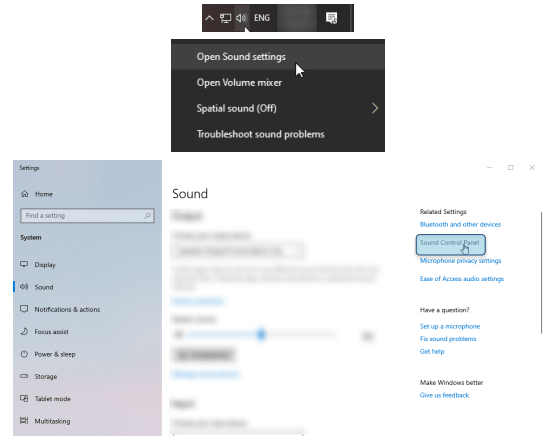
Passo 4: Clique na guia “Reprodução”.
Passo 5: Localize o dispositivo de saída “HyperX Cloud II Wireless” e clique nele.
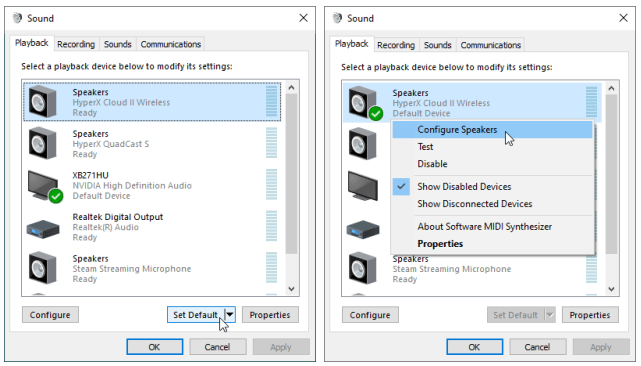
Passo 6: Clique no botão “Definir padrão”.

Passo 7: Clique na guia “Gravação”.
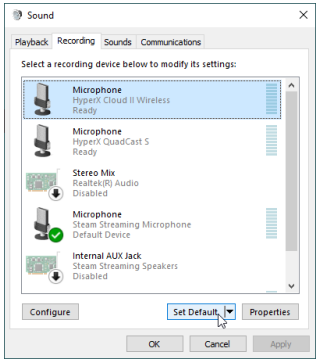
Passo 8: Localize o dispositivo de entrada “HyperX Cloud II Wireless” e clique nele. Em seguida, clique no botão “Definir padrão”.
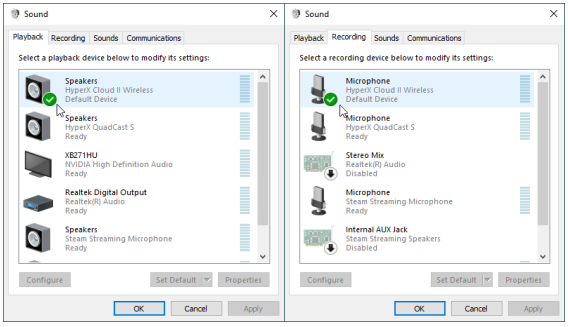
Se você deseja usar o som surround 7.1, siga estas etapas adicionais:
- Clique com o botão direito do mouse no dispositivo de saída “HyperX Cloud II Wireless” e selecione “Configurar alto-falantes”.
- Selecione “7.1 Surround” como a configuração do alto-falante.
- Clique em “Avançar”.
No PlayStation 5:
Para configurar o headset HyperX Cloud II Wireless no PlayStation 5, siga estas etapas:
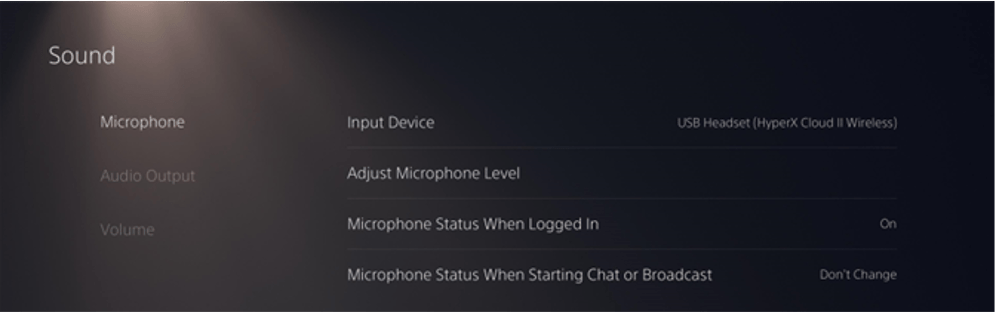
- Conecte o adaptador USB sem fio à PlayStation 5.
- Ligue o fone de ouvido.
- Vá para a página inicial e selecione “Configurações”.
- Selecione “Som”.
- Em “Microfone”, defina o seguinte:
- Dispositivo de entrada: Fone de ouvido USB (HyperX Cloud II Wireless)
- Em “Saída de áudio”, defina o seguinte:
- Dispositivo de saída: Fone de ouvido USB (HyperX Cloud II Wireless)
- Saída para fones de ouvido: Todo o áudio
No PlayStation 4:
Para configurar o headset HyperX Cloud II Wireless no PlayStation 4, siga estas etapas:
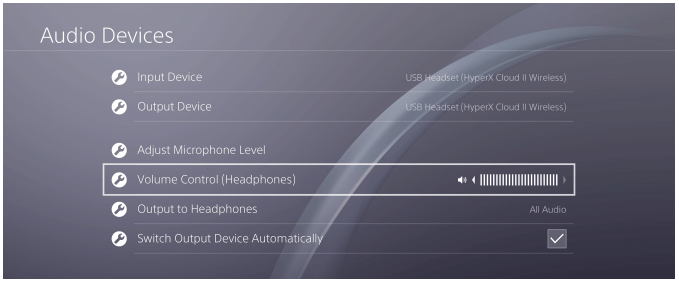
- Ligue o fone de ouvido.
- Conecte o adaptador USB sem fio ao PlayStation 4.
- No menu principal, selecione “Configurações”.
- Selecione “Dispositivos”.
- Selecione “Dispositivos de áudio”.
- Em “Dispositivo de entrada”, selecione “Fone de ouvido USB (HyperX Cloud II Wireless)”.
- Em “Dispositivo de saída”, selecione “Fone de ouvido USB (HyperX Cloud II Wireless)”.
- Em “Saída para fones de ouvido”, selecione “Todo o áudio”.
- Selecione “Controle de volume (fones de ouvido)” e aumente o volume até o máximo.
Emparelhando manualmente o HyperX Cloud II sem fio e o adaptador USB
Se o headset e o adaptador USB não estiverem emparelhados automaticamente, siga estas etapas para emparelhá-los manualmente:
Passo 1: Enquanto o fone de ouvido estiver desligado, mantenha pressionado o botão de energia até que o LED de status do fone de ouvido comece a piscar em vermelho/verde rapidamente. O fone de ouvido está agora no modo de emparelhamento.
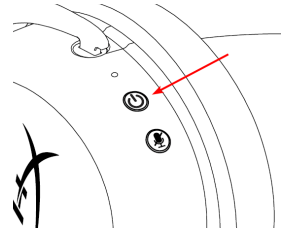
Passo 2: Enquanto o adaptador USB estiver conectado, use uma pequena ferramenta (por exemplo, clipe de papel, ejetor de bandeja SIM, etc.) para manter pressionado o botão dentro do orifício até que o LED do adaptador USB comece a piscar rapidamente. O adaptador USB está agora em modo de emparelhamento.
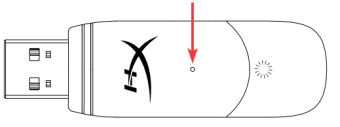
Passo 3: Aguarde até que o LED do fone de ouvido e o LED do adaptador USB estejam sólidos. O fone de ouvido e o adaptador USB agora estão emparelhados.
Depois de configurar o headset HyperX Cloud II Wireless, você estará pronto para aproveitar ao máximo o seu novo headset de jogos.
Solução de problemas para headset sem fio HyperX Cloud II
Aqui estão algumas dicas de solução de problemas para problemas comuns com o headset sem fio HyperX Cloud II:
- Headset não ligar: verifique se o adaptador USB está conectado a uma porta USB ativa e se o fone de ouvido está ligado. Se o fone de ouvido ainda não ligar, tente redefini-lo pressionando e segurando o botão de energia por 10 segundos.
- Headset não está emparelhado com o adaptador USB: verifique se o fone de ouvido e o adaptador USB estão no modo de emparelhamento. O LED de status do fone de ouvido deve piscar em vermelho/verde rapidamente e o LED do adaptador USB deve piscar rapidamente. Se o fone de ouvido e o adaptador USB ainda não estiverem emparelhados, tente emparelhá-los seguindo manualmente as instruções no manual do usuário.
- Headset com problemas no áudio: verifique se o volume do fone de ouvido está alto o suficiente. Se o volume estiver alto o suficiente e o áudio ainda estiver com problemas, tente reiniciar o dispositivo com o qual está usando o fone de ouvido. Se o problema persistir, tente conectar o fone de ouvido a outro dispositivo.
- Microfone do headset não funciona: verifique se o microfone está ligado. O LED de status do microfone deve estar aceso. Se o microfone estiver ligado e ainda não estiver funcionando, tente reiniciar o dispositivo com o qual está usando o microfone. Se o problema persistir, tente conectar o microfone a outro dispositivo.
Caso você tiver tentado todas essas soluções e ainda estiver enfrentando problemas, entre em contato com o suporte da HyperX para obter assistência. Aqui estão algumas dicas adicionais para manter seu headset HyperX Cloud II sem fio funcionando em boas condições:
- Guarde o fone de ouvido em um lugar seguro quando não estiver usando. Evite dobrar ou torcer o cabo do fone de ouvido.
- Limpe o fone de ouvido regularmente com um pano macio e seco. Evite usar produtos químicos ou abrasivos.
- Atualize o firmware do fone de ouvido sempre que houver uma nova versão disponível. Você pode fazer isso baixando o firmware mais recente do site da HyperX.
Agora, você está pronto para mergulhar no mundo do áudio sem fronteiras com o HyperX Cloud II Wireless. Ao seguir este guia, você garantirá uma experiência de jogo e entretenimento imersiva e livre de fios. Aproveite ao máximo seu headset premium e liberte-se das restrições dos cabos. Seja no PC ou nos consoles PlayStation, o HyperX Cloud II sem fio levará sua experiência auditiva a novos patamares.











